电视盒子刷机教程(最新电视盒子ROM固件下载)

昨天《我家的电视盒子需要ROOT吗?该如何判断呢? 》与大家分享了家中机顶盒或智能电视是否真的需要ROOT,之后便有许多朋友问到底应该如何ROOT,今天就与大家分享一下具体的ROOT方式!

在此之前,首先要强调的一点是:ROOT有风险,操作需谨慎。ROOT成功后,会拥有很多权限,但希望大家切记不要删除系统软件,因为我们使用ROOT后的系统权限全面开放,如果误删导致整个系统崩溃那就得不偿失了。因此,在ROOT之后,不要随意修改系统软件,只要清理一些无用的预装软件就可以了。

百度一键ROOT
1.首先我们通过当贝市场下载安装一个“ES文件浏览器”,这样电视盒子就可以通过外部USB接口安装软件了。

2.然后我们可以下载一个“百度一键ROOT”,放到U盘中,再通过“ES文件浏览器”安装到盒子上。

3.安装完成打开“百度一键ROOT”后,这时遥控器可能就无法进行选择操作了,仅能进行返回,这就需要我们通过在电视盒子上插上鼠标进行选择操作。选择“一键获取ROOT权限”就可以自动开始ROOT了。

4.ROOT成功后就可以自由安装或卸载软件啦!

刷机精灵TV版
1.首先通过当贝市场下载一个“刷机精灵TV版”。

2.安装完成后点击进入软件就会自动检测设备的ROOT信息,如果没有经过ROOT就会自动跳出一键ROOT窗口帮助你进行ROOT。

3.ROOT之后就可以自由安装或卸载软件啦。同时ROOT之后刷机精灵TV版还可以帮助安装一些其他ROM。

叮咚一键ROOT
1.这个软件也和“百度一键ROOT”一样需要提前通过U盘安装在盒子上才能使用,这里就略过安装步骤。注意这里也需要用到鼠标操作,只需要把鼠标插在电视盒子的USB接口上就能用了。

2.点击开始ROOT后就自动开始ROOT了,大约需要等3-5分钟。

3.期间会弹出漏洞补丁提示窗口,点击安装即可。

4.补丁安装完成后可以点击“取消”把这个弹窗关闭。

5.在ROOT完成后会弹出让我们安装其他软件,这时候忽略就可以。

6.之后显示ROOT成功后,再将盒子关机重启一遍就可以自由安装或卸载软件啦!

需要注意的是,有时候ROOT并不会像图中那样一次成功,这时只要多尝试几次就可以,也可以多尝试其他不同的ROOT软件,如果还是不行,就需要看一下盒子的ADB调试或者是USB调试之类的有没有打开。当然也有可能一些盒子无论如何都不能ROOT成功,这时候可能就需要尝试破解、刷机等其他 *** 了。
以上就是教你ROOT电视盒子的全部内容,ROOT工具都可以在当贝市场上下载安装!

相关文章
小米盒子有什么作用?小米盒子就是机顶盒吗
小米盒子到底是用来干什么的?想必很多刚接触智能电视盒子的新手肯定有这个疑惑,小米盒子和家里的普通机顶盒一样吗?除了看电视之外也没有别的功能 了?这当然不是,小米盒子有用的功能还真不少,下面就来具体看看...
小米盒子如何看电视直播(推荐三款良心软件)
今后看电视台再也不消委屈本身看各类标清了,换台更是随意了,赶忙备好零食筹备煲剧吧。 一、直播点播聚合应用:泰捷视频 泰捷视频主打流通、不变、零告白,在首页直接点击”添加应用“,将本身喜爱的直播应用添加...
家里废物盒子不要丢,利用废物给孩子做个玩具
牛奶盒喝完了就丢垃圾桶?太浪费了,我们可以试着把它做成可爱的玩具小车! 喜欢废物利用的小朋友,准备好牛奶盒、彩纸、瓦楞纸、活动眼珠、剪刀、胶水、双脚钉和笔,跟着下面的步骤图做做看吧~ 拿出牛...
小米盒子怎么样?分享详细的使用方法以及步骤
对于大家抱有的疑虑,那么在这里我就给大家说明一下小米盒子的一些相关事情,家买到小米盒子的第一件事,就是想好好的看电视,只不过刚买到手的小米盒子是没有直播功能的,而且资源也不多。这时候你就需要用第三方软...
远程查看对象微信聊天 远程查男朋友微信聊天记
12月9日上午9:00,2020新冠病毒灭活口罩新品发布暨安徽盒子健康医用N95口罩正式投产发布会在安徽合肥瑶海区正式开幕,会议由全国卫生产业企业管理协会转化医学产业分会主办,安徽盒子健康科技有限公司...
小米盒子是什么意思,小米盒子有什么作用!
小米盒子到底是用来干什么的?想必很多刚接触智能电视盒子的新手肯定有这个疑惑,小米盒子和家里的普通机顶盒一样吗?除了看电视之外也没有别的功能 了?这当然不是,小米盒子有用的功能还真不少,下面就来具体看看...




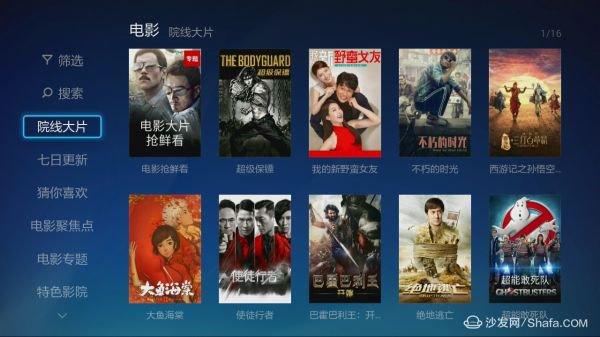
 免责声明:本站所发布的任何网站,全部来源于互联网,版权争议与本站无关。仅供技术交流,如有侵权或不合适,请联系本人进行删除。不允许做任何非法用途!
免责声明:本站所发布的任何网站,全部来源于互联网,版权争议与本站无关。仅供技术交流,如有侵权或不合适,请联系本人进行删除。不允许做任何非法用途!